- Autors Abigail Brown [email protected].
- Public 2023-12-17 06:55.
- Pēdējoreiz modificēts 2025-01-24 12:17.
Kas jāzina
- Iegūstiet PayPal uzņēmuma kontu: dodieties uz vietni paypal.com/business un atlasiet Sign Up. Vai jauniniet personīgo kontu, izmantojot Settings.
- Izveidot PayPal pogas: dodieties uz PayPal maksājuma pogas lapu, izvēlieties pogu, izpildiet pielāgošanas uzvednes un noklikšķiniet uz Izveidot pogu.
- Pievienojiet savai vietnei pogu: savā vietnē piekļūstiet Koda redaktoram vai Skatīt vai rediģēt HTML. Dodieties uz vajadzīgo pogu un ielīmējiet savu kodu.
Šajā rakstā ir paskaidrots, kā pievienot PayPal iepirkumu grozu un maksājumu funkcionalitāti savai vietnei, izmantojot PayPal maksājumu pogas. Tas ir ērti mazam uzņēmumam, kas vēlas izmantot tiešsaistes maksājumus.
1. darbība: atveriet PayPal uzņēmuma kontu
Lai izmantotu PayPal maksājumu pogas un pieņemtu tiešsaistes maksājumus, jums būs nepieciešams PayPal Business konts.
-
Ja jums nav PayPal konta, dodieties uz vietni paypal.com/business un atlasiet Sign Up. (Pāriet uz 5. darbību.)

Image -
Ja jums jau ir PayPal personīgais konts, piesakieties un augšējā labajā stūrī atlasiet Settings (zobratu).

Image -
Sadaļā Konta opcijas atlasiet Jaunināt uz uzņēmuma kontu.

Image -
Lai saglabātu savu personīgo kontu un izveidotu uzņēmuma kontu (ieteicams), atlasiet Izmantot jaunu e-pasta adresi savam uzņēmuma kontam un pēc tam atlasiet Next.

Image -
Ievadiet savu e-pasta adresi un atlasiet Turpināt.

Image -
Ievadiet paroli un atlasiet Turpināt.

Image -
Ievadiet sava uzņēmuma informāciju.

Image -
Atzīmējiet izvēles rūtiņu, lai piekristu pakalpojumu sniegšanas noteikumiem, un pēc tam atlasiet Piekrītu un izveidojiet kontu.

Image -
Ievadiet savu Uzņēmuma veidu un pēc tam aizpildiet pieprasīto informāciju (tā mainīsies atkarībā no atlasītā entītijas veida). Atlasiet Turpināt.

Image -
Aizpildiet Pastāstiet mums vairāk par sevi un pēc tam atlasiet Iesniegt.

Image -
Jūs tiksit novirzīts uz sava jaunā uzņēmuma konta informācijas paneli.

Image
2. darbība. Izveidojiet PayPal maksājumu pogas
PayPal ir vairākas maksājuma pogas opcijas. Pirmkārt, jūs atlasīsit savām vajadzībām piemērotāko pogas veidu. Piemēram, ja pārdodat tikai vienu preci, izvēlieties pogu Pirkt tūlīt. Ja vēlaties vairāk iepirkšanās groza sajūtu, izvēlieties pogu Pievienot grozam, lai klienti varētu pievienot vairāk preču.
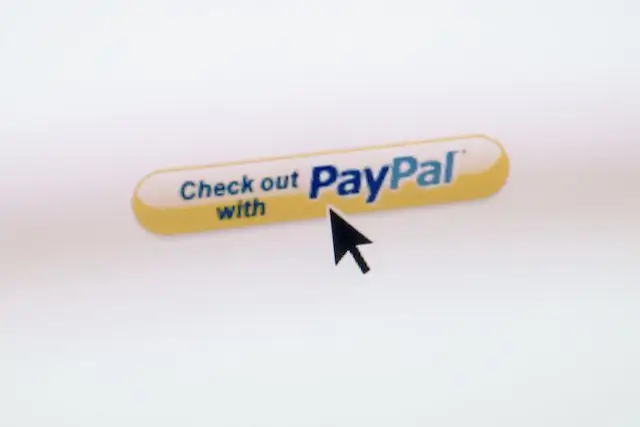
Izlasiet visus PayPal maksājuma pogu aprakstus, lai palīdzētu saprast, kas vislabāk atbilstu jūsu vajadzībām.
-
Pāriet uz PayPal maksājumu pogas lapu.

Image -
Izvēlieties pievienojamās pogas veidu. Šajā piemērā mēs izvēlēsimies Pievienot grozam.

Image -
Ievadiet preces nosaukumu un cenu.

Image -
Sadaļā Pielāgot pogu atlasiet Pievienot nolaižamo izvēlni ar cenu/opciju, ja jums ir dažādas cenas dažādām opcijām, piemēram, izmēram. Ievadiet dažādas iespējas un to cenas.

Image -
Atlasiet Pievienot nolaižamo izvēlni, lai parādītu dažādas jūsu produkta opcijas.

Image -
Atlasiet Pievienot teksta lauku, ja jūsu produktam nepieciešama papildu informācija, piemēram, personalizācija. Ja ievadāt informāciju, atlasiet Gatavs.

Image -
Atlasiet Pielāgot tekstu vai izskatu, ja vēlaties izmantot savu pogas attēlu vai mainīt valodas iestatījumus.

Image Izmantojiet dažādas šo iespēju kombinācijas, lai vislabāk atbilstu savām vajadzībām, vai neatzīmējiet nevienu, lai atrastu vienkāršu maksājuma pogu.
-
Piemērā mēs atlasīsim Pievienot nolaižamo izvēlni ar cenu/opciju, izsaucam mūsu izvēlni Izmēri un pievienosim Mazs, Vidējs un Liels opcijas ar dažādām cenām un pēc tam atlasiet Gatavs.

Image -
PayPal ievadiet Shipping maksu, nodokļu likmi un e-pasta adresi. konts.

Image -
Atlasiet lejupbultiņu blakus 2. darbība un atzīmējiet izvēles rūtiņu blakus pogai Saglabāt PayPal. Tas ļaus vēlāk rediģēt pogu un viegli izveidot līdzīgas pogas.

Image Atlasiet Izsekot krājumiem preces, ja vēlaties izsekot krājumiem.
-
Atlasiet lejupbultiņu 3. darbībai un atlasiet Jā, lai ļautu pircējiem nosūtīt jums ziņojumu un Jā, lai saņemtu klienta piegādes adresi.

Image Ir papildu papildu pielāgošanas lauki, taču šajā piemērā mēs tos atstāsim tukšus.
-
Kad esat pabeidzis, atlasiet Izveidot pogu. Jūs esat gatavs savai tīmekļa lapai pievienot pogas kodu.

Image
3. darbība. Pievienojiet savai vietnei PayPal maksājuma pogu
Pēc tam, kad būsiet pielāgojis un izveidojis PayPal maksājuma pogu, jūs ielīmēsiet kodu savā vietnē vai nosūtīsiet to pa e-pastu savam tīmekļa izstrādātājam.
-
Savā vietnē pārejiet uz lapu, kurā vēlaties izmantot pogu.

Image -
Atrodiet un atlasiet opciju, piemēram, Koda redaktors vai Skatīt vai rediģēt HTML.

Image -
Pāriet uz vietu, kur vēlaties parādīt savu pogu, un pēc tam ielīmējiet savu kodu.

Image -
Pārliecinieties, ka esat apmierināts ar pogas izvietojumu.

Image -
Saglabājiet un publicējiet savu tīmekļa lapu. Jūsu PayPal maksājuma poga ir gatava darbībai.
Noteikti pārbaudiet maksājuma pogu. Atgriezieties pakalpojumā PayPal, lai rediģētu pogu un veiktu papildu maksājuma pogas.
Par PayPal iepirkumu groziem un norēķinu pogām
Ir vairāki veidi, kā izveidot PayPal iepirkumu grozu atkarībā no jūsu uzņēmuma vajadzībām. PayPal partneri, piemēram, Ecwid un Foxycart, pievieno jūsu vietnei pamata iepirkumu groza funkcionalitāti, savukārt komerciālie risinājumi, piemēram, BigCommerce, ZenCart un VirtueMart, piedāvā klientu apkalpošanu, analīzi un daudz ko citu.
Bet, ja jūs tikko sākat darbu un vēlaties vienkāršu veidu, kā pieņemt PayPal maksājumus savā vietnē, PayPal to atvieglo. Jums būs jāatver PayPal Business konts, jāizveido PayPal maksājuma poga vai pogas un pēc tam jāpievieno pogas kods savai tīmekļa lapai, Tādās vietnēs kā Blogger, Facebook un WordPress ir sniegti īpaši norādījumi par PayPal iepirkumu grozu un maksājumu iespēju pievienošanu. Sazinieties ar savas vietnes mitinātāju, lai noskaidrotu, vai ir kāds īpašs process, kas jums jāievēro.






